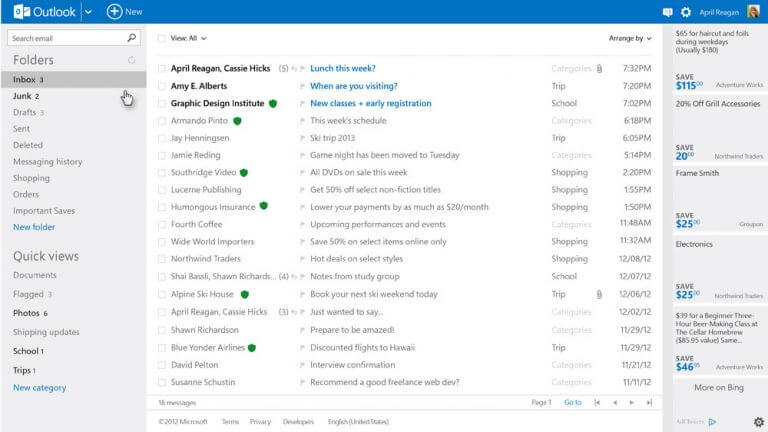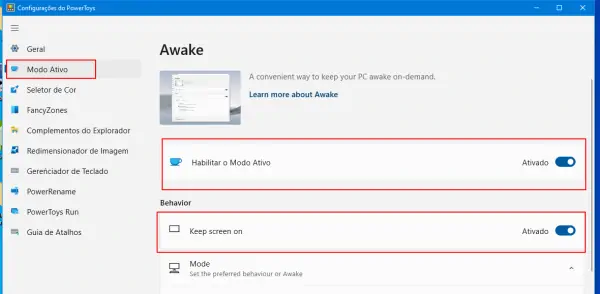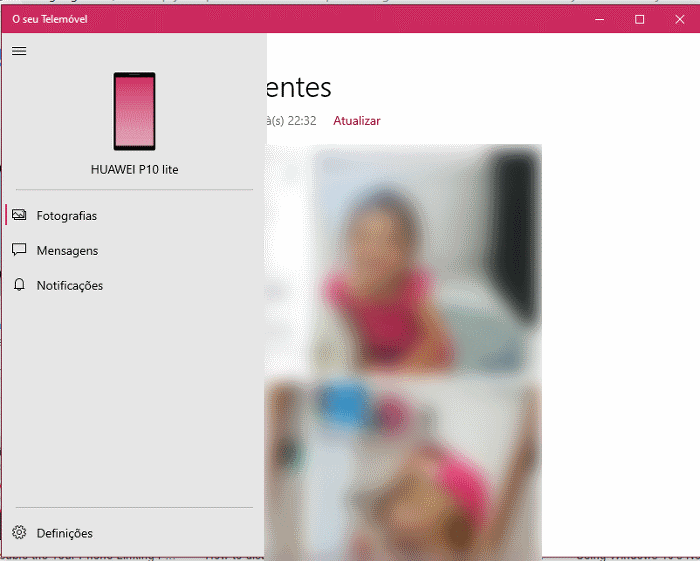Como bloquear email de um domínio no Outlook
Se costuma receber centenas de emails do mesmo domínio (exemplo.com), poderá aplicar um filtro do Outlook para bloquear as mensagens indesejadas. Isso é bastante útil quando uma empresa lhe envia mensagens de várias contas de email, por exemplo [email protected], [email protected], [email protected], etc.
Bloquear o domínio “exemplo.com”, irá impedir mensagens de todas as contas em simultâneo, incluindo novas contas que possam ser adicionadas. Ou seja, uma excelente ferramenta para prevenir SPAM e tentativas de Phishing. Todos os emails serão encaminhados automaticamente para a pasta Lixo, o que lhe permitirá economizar tempo.
Como bloquear um domínio no Outlook
Na versão PC, comece por aceder ao separador “Base” e clique na opção “Lixo” para abrir o menu suspenso. Clique no botão “Opções de lixo” para abrir a janela de opções.

Aceda ao separador “Remetentes bloqueados” e clique no botão “Adicionar”. Digite o domínio que pretende bloquear (@exemplo.com) e clique em OK. Se tudo correu bem, o domínio surgirá listado na sua lista. Se necessário, poderá adicionar outros domínios que pretenda bloquear.
Se usa a versão Web do Outlook, basta clicar no botão de Configurações (engrenagem) – Ver todas as configurações do Outlook.
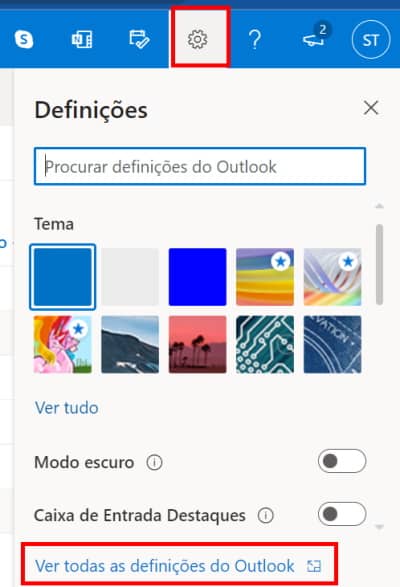
No menu à sua esquerda escolha a opção “Correio” – “Email de lixo”. Na secção “Domínios e remetentes bloqueados”, clique no botão “+Adicionar”. Adicione o domínio que pretende bloquear sem usar o “@”, ou seja, “exemplo.com”. Pressione o botão Salvar para confirmar todo o processo.
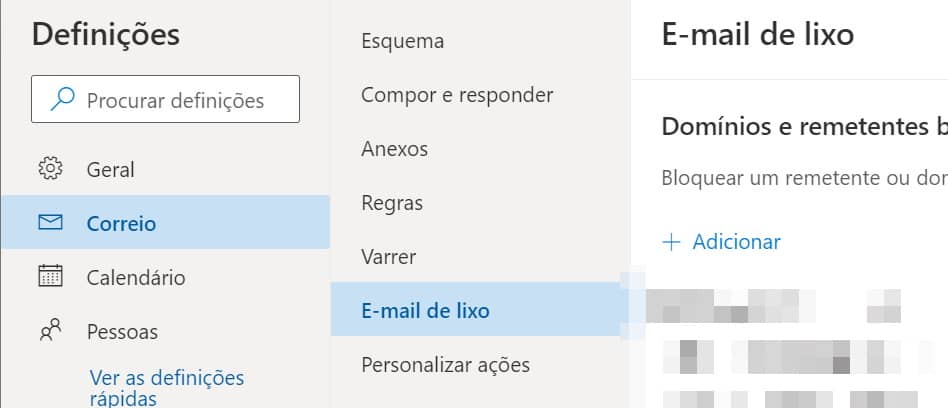
Dica extra:
No Outlook também é possível criar “Regras” mais específicas para excluir emails de forma automática. Por exemplo, se um email possuir uma determinada palavra, pode enviar esse email diretamente para a pasta lixo. Ficou interessado/a? Consulte o nosso tutorial: Como Bloquear Emails Indesejados, de Propaganda, ou com Certas Palavras